iPad使用Mail管理邮件的操作方法
Mail是iPad内置的邮件程序,通过Mail我们可以收发电子邮件,撰写邮件内容,离线浏览以前的电子邮件。它的功能类似丁Windows中的LivfMail组件和Outlook组件。
1、编写和发送邮件
打开Mail组件。然后在“收件人”栏中键人姓名或电子邮件地址。
在你键入电子邮件地址时,会出现联系人列表中匹配的电子邮件地址。按一个地址以添加它。
如果xp系统用户想要将邮件拷贝或密送给其他人,或者更改你用来发送该邮件的账户,请按“抄送”、“密送”或“从”。如果你有多个电子邮件账户,你可以按“发件人”栏以更改你用来发送电子邮件的账户。
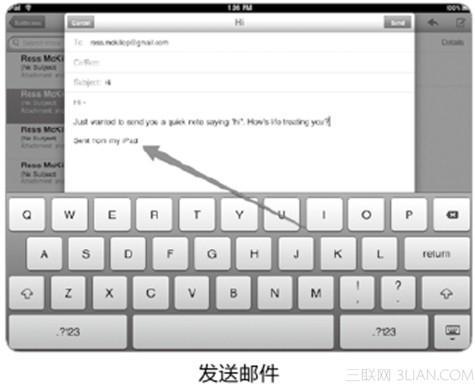
接下来输人一个主题,然后输人你的邮件正文。在这个过程中你还可以按Ketum以从“主题”栏移到邮件栏。最后按“发送”按钮,邮件就可以成功发送出去了。
2、检查和阅读电子邮件
Mail图片会M示所有收件箱中未读邮件的总数。其他邮箱中可能还有其他未读邮件。
如果要检查新邮件:选取邮箱并轻按“收件箱”。
在每个账户屏幕上,你可以看到每个邮箱中未读邮件的数轻按邮箱以奄看它的邮件。未读邮件旁会有一个篮色圆点。
如果你拥有多个邮件账户,请轻按“邮箱”以切换账户。若要在统一收件箱中查看所有邮件,请轻按“所有收件箱”。
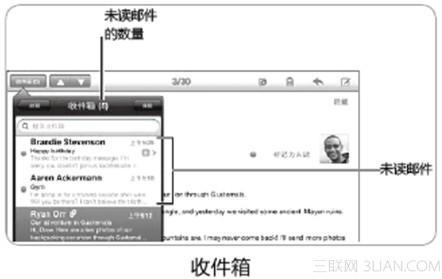
相关邮件会归人一个主题。收件箱中只会诚示第一封邮件,并指示相关邮件的数量。若要査该主题,请轻按它。若要关闭邮件主题,请前往“设罝”>“邮件、通讯录、日历”,然后关闭“按主题整理”。
打开邮箱时,Mail会载人在你的“邮件”设罝中指定的最新邮件的数据(如果这咚邮件尚未被白动载入)。
如果想载入更多邮件:滚动到邮件列表底部并轻按“载人更多邮件”。
最后阅读邮件只需轻按邮箱,然后轻按一封邮件。在邮件中,轻按上下箭头以查看上一封或下一封邮件。
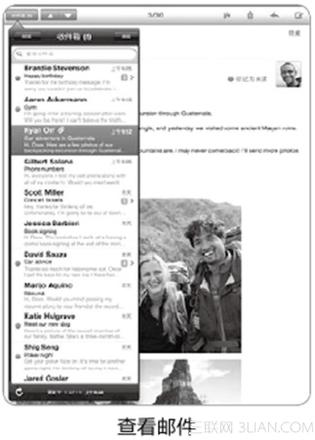
巧妙利用转屏功能,转动iPad以将Mlail在横排模式或竖排模式下使用,这样可让你重点査单一邮件或所有邮件,以便快速扫视和杳看你最感兴趣的邮件。
以上是 iPad使用Mail管理邮件的操作方法 的全部内容, 来源链接: utcz.com/dzbk/904173.html




